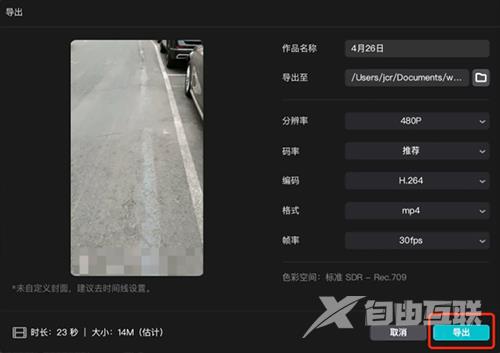剪映专业版怎么打马赛克?有的用户可能还不太清楚,方法很简单,下面分享给大家打马赛克的操作方法,一起来看看。 1、打开剪映专业版,点击“开始创作”; 2、打开剪映操作界面
剪映专业版怎么打马赛克?有的用户可能还不太清楚,方法很简单,下面分享给大家打马赛克的操作方法,一起来看看。

1、打开剪映专业版,点击“开始创作”;
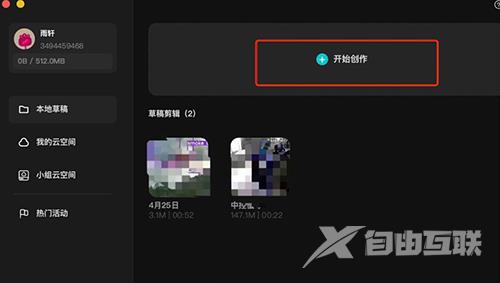
2、打开剪映操作界面,点击导入素材;
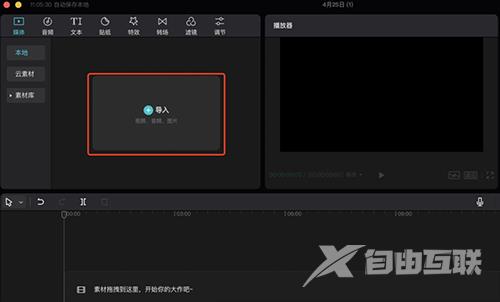
3、选中视频,点击打开;

4、把视频素材拖入时间轴上,也可以点击视频“+”号,将视频添加到轨道;
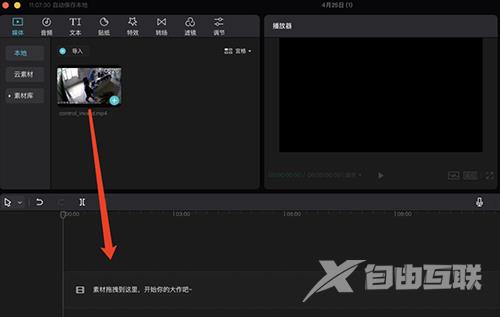
5、选中视频,复制当前视频,此时轨道上出现两个视频;
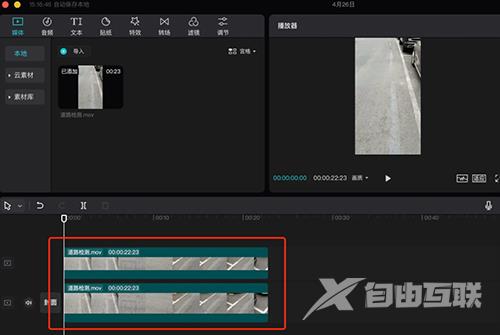
6、在“特效”>“基础”选项中选择马赛克,将马赛克特效直接拖到第一个视频中,然后第一个视频整个画面都被打上了马赛克;
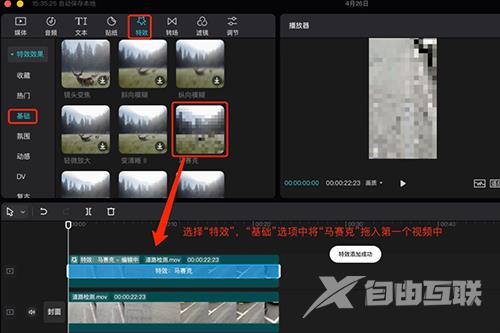
7、选择第一个视频,在最右边的面板中,切换到蒙版。随便选中一个,这里就选择矩形,调整矩形大小和角度即可。

8、最后,点击导出,完成修改;